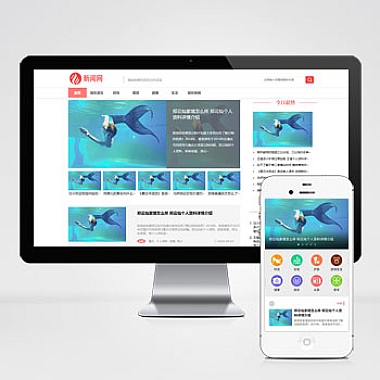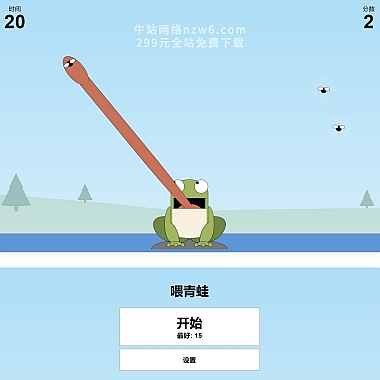Samba是一个开源的软件套件,用于在Linux和Unix系统上实现文件和打印机共享。它允许Linux系统与Windows系统之间进行文件和打印机的共享,使得在不同操作系统之间进行文件传输和共享变得更加方便和快捷。
2. 安装Samba
在Ubuntu系统上安装Samba非常简单。打开终端并输入以下命令来更新软件包列表:
sudo apt update然后,输入以下命令来安装Samba:
sudo apt install samba系统将自动下载和安装Samba软件包。
3. 配置Samba
配置Samba需要编辑Samba配置文件。输入以下命令来打开Samba配置文件:
sudo nano /etc/samba/smb.conf在打开的文件中,可以看到一些示例配置。根据自己的需求,可以添加、修改或删除这些配置。例如,可以通过添加以下内容来创建一个共享目录:
[share]
path = /path/to/shared/folder
writable = yes
guest ok = yes
read only = no
这将创建一个名为“share”的共享目录,路径为“/path/to/shared/folder”。设置“writable”为“yes”表示该目录可写,而“guest ok”设置为“yes”表示允许匿名访问,而“read only”设置为“no”表示允许读写访问。
4. 添加Samba用户
要访问Samba共享,需要创建一个Samba用户。输入以下命令来创建一个新的Samba用户:
sudo smbpasswd -a username将“username”替换为您想要创建的用户名。然后,系统将提示您设置该用户的密码。确保记住这个密码,因为它将用于访问Samba共享。
5. 重启Samba服务
在进行任何更改后,需要重新启动Samba服务以使其生效。输入以下命令来重启Samba服务:
sudo service smbd restart这将重新启动Samba服务,使您的配置更改生效。
6. 在Windows问Samba共享
要在Windows系统问Samba共享,打开资源管理器并输入以下地址:
\ubuntu_ip_addressshare将“ubuntu_ip_address”替换为运行Samba的Ubuntu系统的IP地址,将“share”替换为您在Samba配置文件中创建的共享名称。然后,系统将提示您输入Samba用户名和密码。输入之前创建的Samba用户的凭据,即可访问共享文件夹。
7. 高级配置
除了基本配置之外,Samba还支持许多高级配置选项,例如访问控制、权限设置、文件夹映射等。可以在Samba官方文档中找到更多详细的配置说明和示例。
8. 常见问题和故障排除
在配置和使用Samba过程中,可能会遇到一些常见问题。例如,无法访问共享、权限错误、Samba服务无法启动等。在遇到问题时,可以查看Samba日志文件以获取更多信息,并参考Samba社区和论坛寻求帮助。
通过安装和配置Samba,Ubuntu系统可以与Windows系统之间实现文件和打印机的共享。在配置过程中,需要编辑Samba配置文件、创建Samba用户,并重启Samba服务。然后,可以在Windows系统上通过网络地址访问Ubuntu上的Samba共享。对于更高级的配置和故障排除,可以参考Samba官方文档和社区资源。